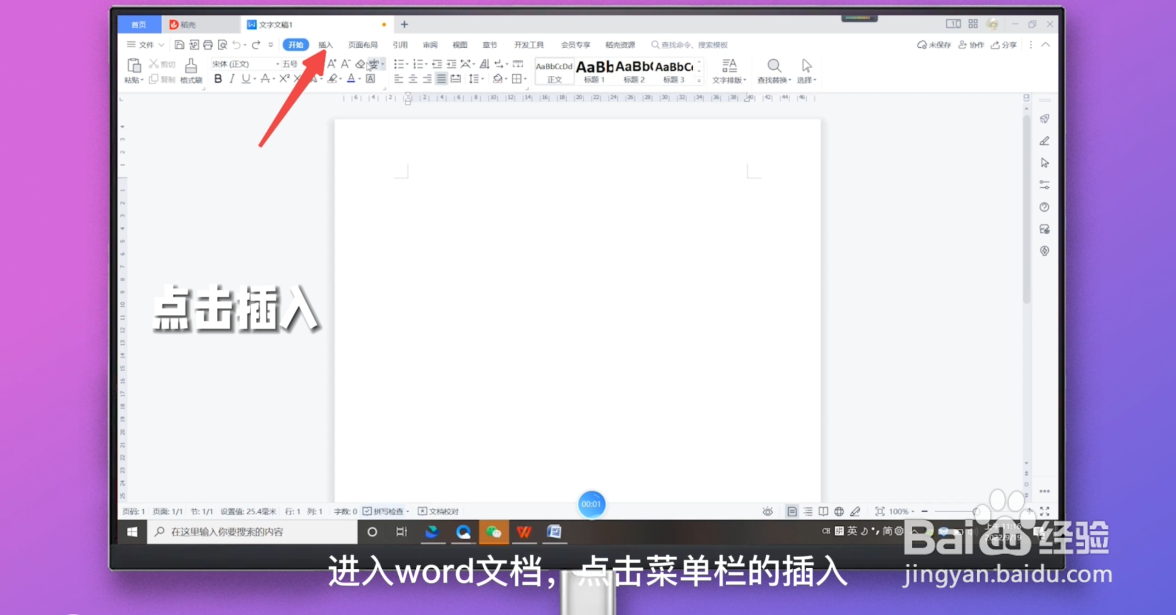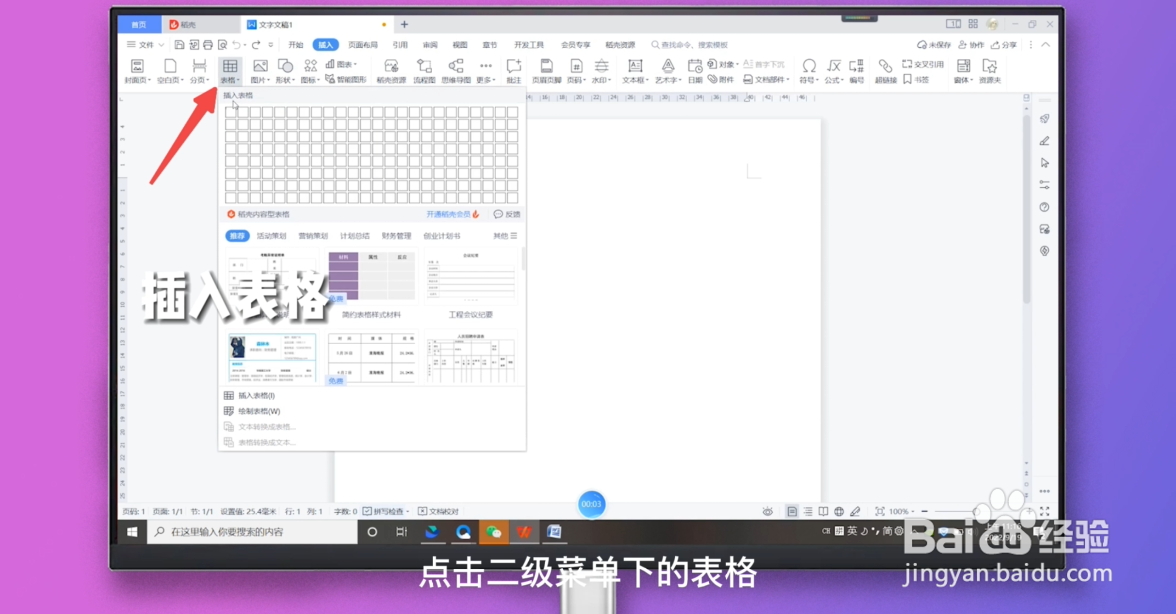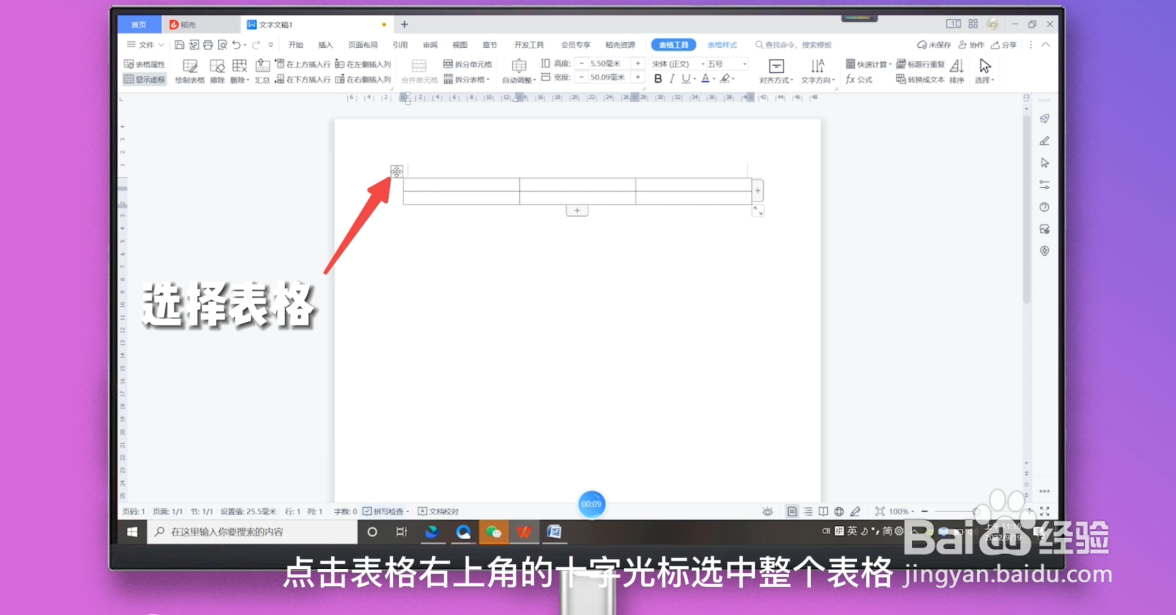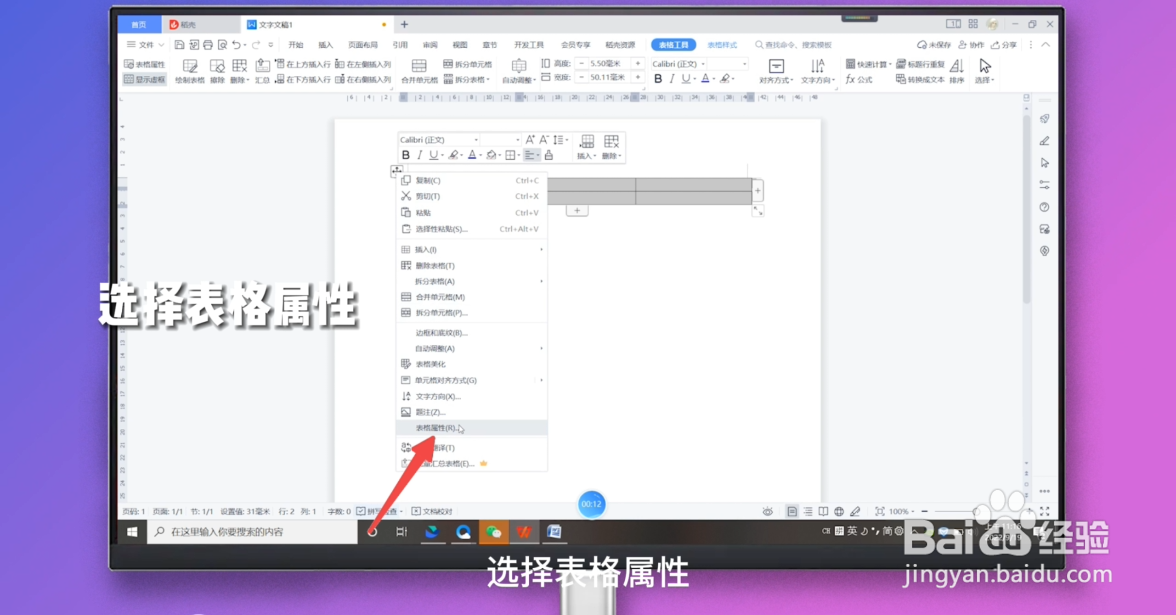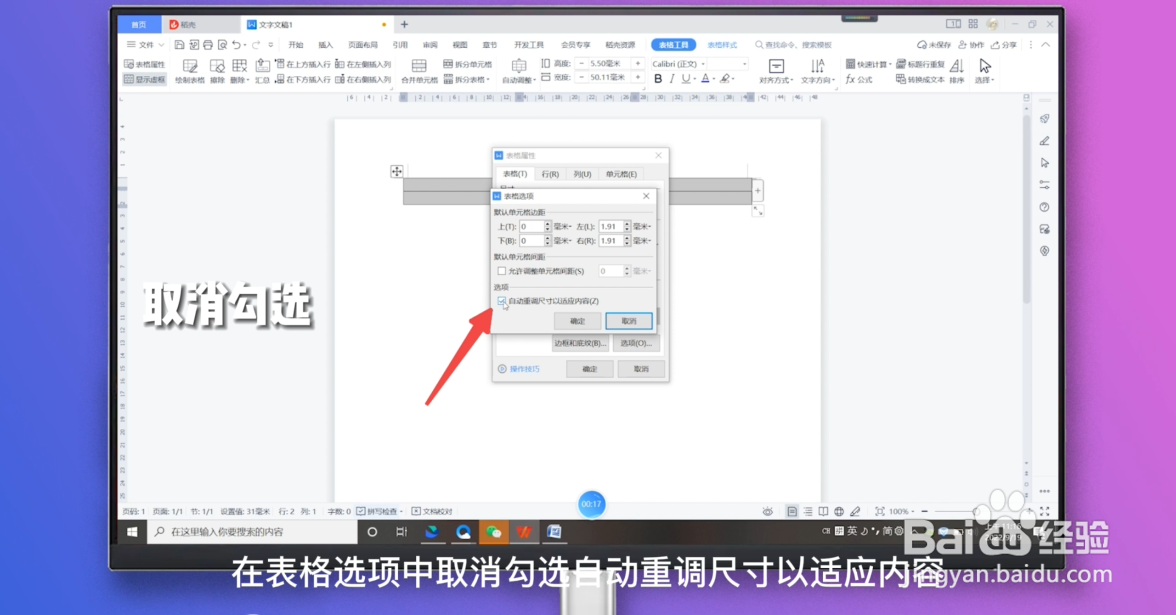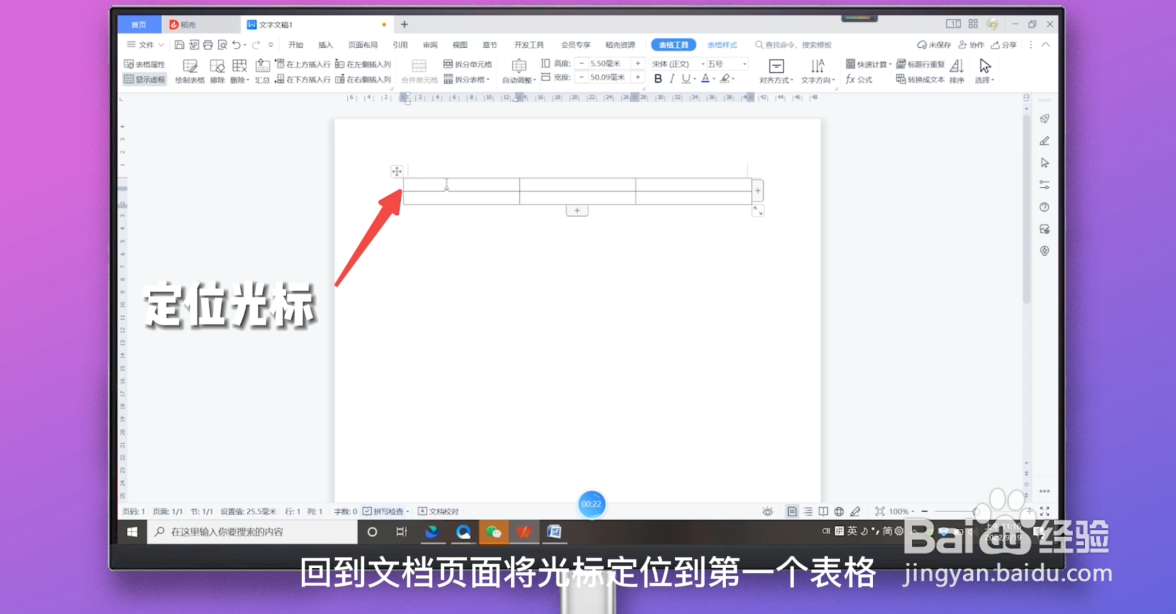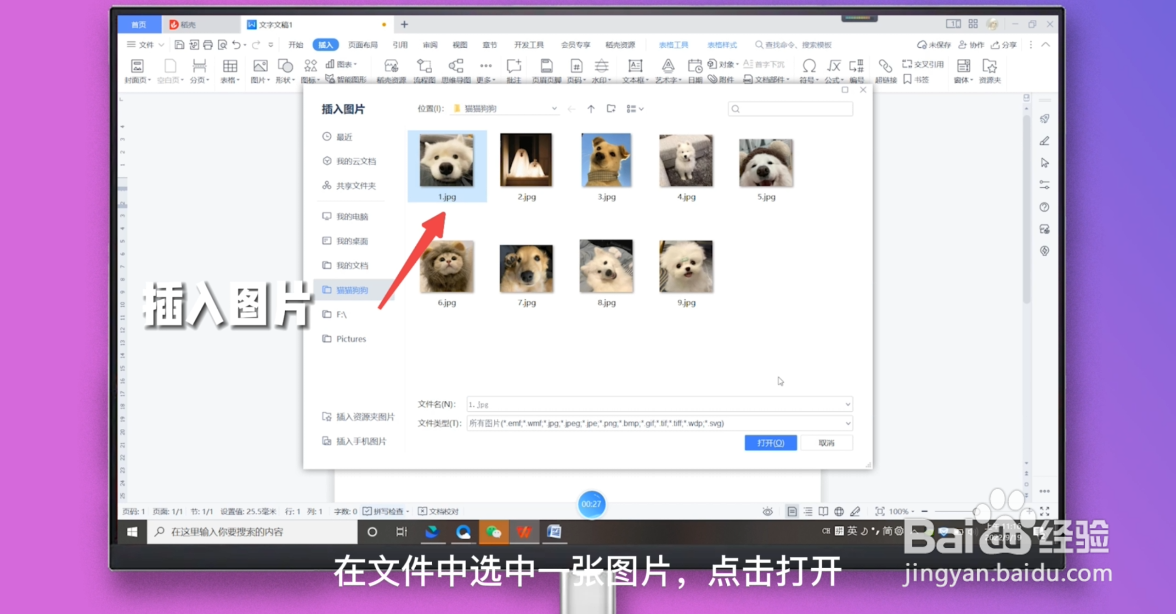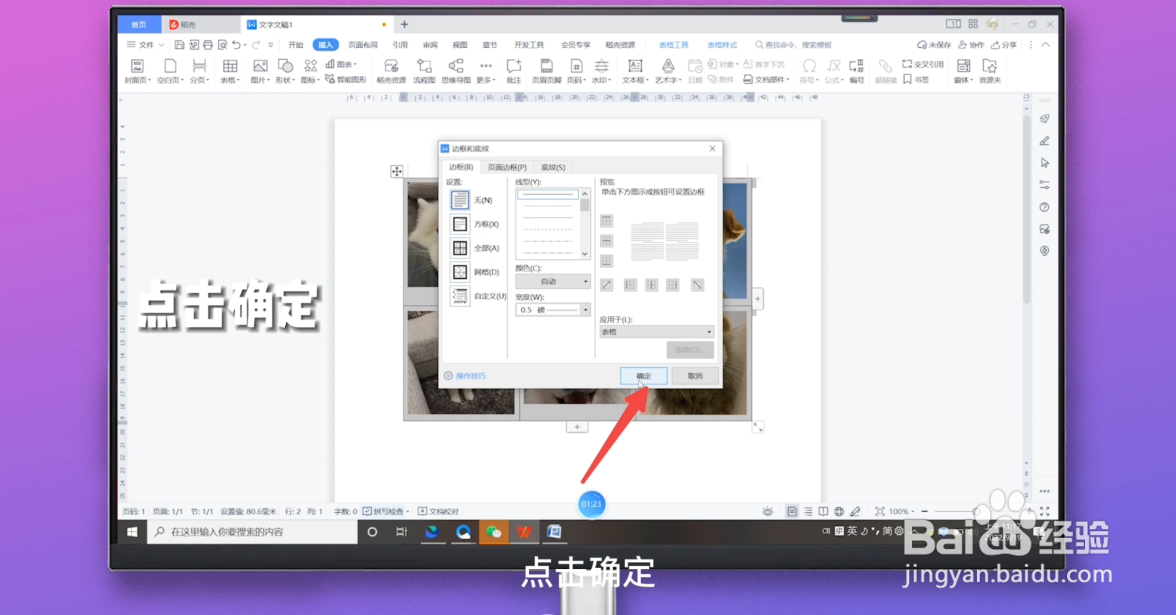word图片怎么排版整齐
1、点击插入进入word文档,点击菜单栏的插入。
2、插入表格点击二级菜单下的表格,拖动鼠标选中表格行列并点击。
3、选择表格表格插入完毕后,点击表格右上角的十字光标选中整个表格。
4、选择表格属性点击鼠标右键,选择表格属性。在表格弹窗中点击选项。
5、取消勾选在表格选项中取消勾选自动重调尺寸以适应内容,点击确定。
6、定位光标再次点击确定,回到文档页面将光标定位到第一个表格。点击菜单栏的插入菜单。
7、插入图片选择图片下拉按钮,点击本地图片,在文件中选中一张图片,点击打开。
8、插入其他图片依次在其他单元格中插入图片。插入完毕,点击十字光标选中单元格。
9、点击边框和底纹点击鼠标右键,选择边框和底纹选项。在弹出页面的边框一栏,点击无。
10、点击确定点击确定,去除表格框线即可使得图片排版整齐。
声明:本网站引用、摘录或转载内容仅供网站访问者交流或参考,不代表本站立场,如存在版权或非法内容,请联系站长删除,联系邮箱:site.kefu@qq.com。
阅读量:46
阅读量:43
阅读量:53
阅读量:40
阅读量:44